Forum
ISO dosyaları bildiğiniz gibi CD ve DVD'lerin imajları alınmış halidir. Bu dosyaları CD veya DVD medyaya yazmak için kullanabilirsiniz. Microsoft artık internet sitesinden DVD ve CD doslarını ISO formatında dağıtmaya başladı.
Bazen ISO dosyalarından birkaç dosya almak için ISO dosyasını CD veya DVD'ye yazmanıza gerek yok. Bu iş için Microsoft'un pek bilinmeyen bir tool'u var.
Programı buradan indirebilirsiniz. (Vcd Control Tool)
Program kullanımı çok fazla kullanıcı dostu değil fakat ücretsiz. Aşağıda ISO dosyasını map etmek için açıklamayı bulacaksınız
Programın ismi Xp Virtual CD Kontrol Paneli. Bu programı yukarıdaki linkten indirip istediğiniz bir klasöre çıkartınız.
Imaj dosyasını(ISO dosyası) map ettirmek istiyorsanız aşağıda gördüğünüz vcdcontroltool.exe ‘yi tıklayınız
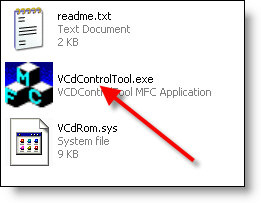
İlk yapmamız gereken bir sürücü eklemek. Program açıldığında "Driver Control" a tıklayınız.
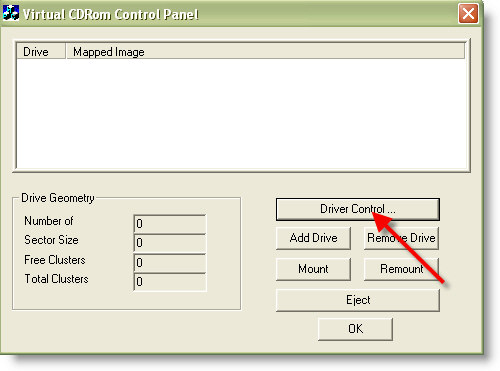
Driver'ı yüklememiz gerekiyor. Bunun için install driver tuşuna basıyoruz.
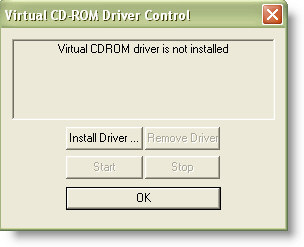
Tıkladıktan sonra bir dosya açmanızı isteyecek. Normalda varsayılan olarak programın bulunduğu klasörü browse eder. Eğer etmezse programın olduğu klasörü bulup oradan VcdRom.sys dosyasını gösterin.
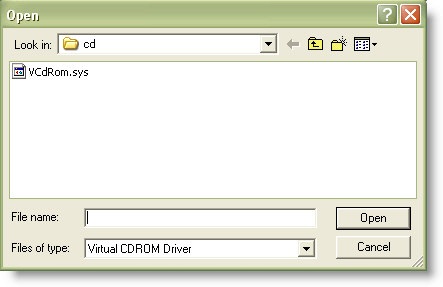
Sürücüyü seçtikten sonra "start" butonu etkinleşecek. Bu butona basınız ve Ok'e tıklayınız.
Iso dosyasını mount etmeden önce bir sürücü eklemeliyiz. "Add Drive" a tıklayınca ekranda bir sürücü harfi görünecek.
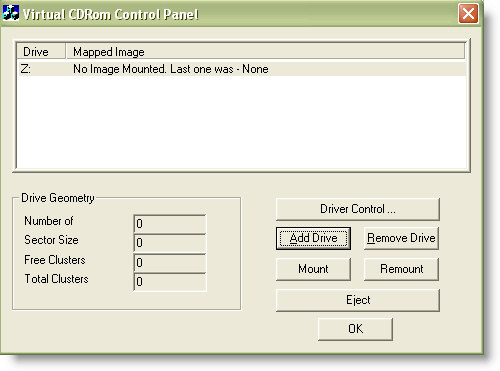
Son olarak Iso dosyasını "mount" butonuna basark gerçekleştirebileceksiniz. Size mount etmek istediğinzi ISO dosyasını soracaktır. Dosyanızı seçip Ok'e tıklayın.
Özel mount seçenekleriyle karşılaşacaksınız. Bu seçeneklere ISO dosyanızı mount etmede bir sorunla karşılaşırsanız ihtiyacınız olacak. Öncelikle tüm seçenekleri boş şekilde bırakıp mount işlemini gerçekleştirmeye çalışın. Eğer bir sorun olursa diğer seçenekleri tek tek deneyiniz.
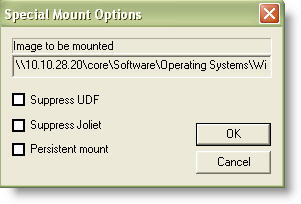
ISO dosyanızı mount ettiğinizde standart bir CDROM gibi aşağıdaki gibi görünecektir.
SO, it will look just like a standard CDROM. If we browse to My Computer and look...
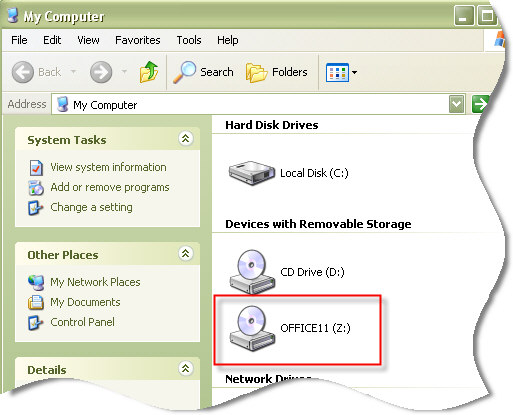
Artık ISO dosyanızı cd ye yazdırmadan içindeki dosyalara erişebilirsiniz.
Birkaç not:
- ISO dosyasını mount ettikten sonra uygulamanın çalışmasına gerek yok. Siz unmount işlemini yapana kadar ISO dosyanız mount edilmiş şekilde kalacaktır.
- Systemi reboot(restart) ettiğinizde dosyanızı tekrardan mount etmeniz gerekmektedir.


